Lako oporavak ili sigurno brisanje izbrisanih datoteka s Recuva

Jeste li ikada bili u situaciji da ste nesrećnoizbrisao važnu datoteku s računala ili omiljenu pjesmu s vašeg iPhonea, ali ne znate kako je vratiti i vratiti ga? Ili možda radite na nečem SUPER SECRET-u i trebate ga (sigurno) obrisati sa svog sustava?
Bez obzira na slučaj, Piriform proizvođači CCleaner (jedna od mojih najdražih BESPLATNIH aplikacija), imate još BESPLATNU aplikaciju za vraćanje izbrisanih datoteka ili poboljšanje sigurnosti i trajno ih uništavanje.
Prije nego što skočimo na How-To, evo kratkog sagledavanja svih sjajnih značajki koje dolaze s ovim lijepim djelom Freeware-a od Piriform Software:
Oporavak datoteke Recuva - značajke
- Poništavanje brisanja datoteka na vašem računalu
- Izbrisali ste datoteku greškom? Recuva donosi izgubljene datoteke na računalu, USB pogonu, fotoaparatu ili iPodu.
- Oporavak od oštećenih ili formatiranih diskova
- Čak i ako ste formatirali pogon tako da izgleda prazan, Recuva i dalje može pronaći vaše datoteke na njemu.
- Oporavak izbrisanih poruka e-pošte
- Ispraznili ste smeće za e-poštu i trebate ga nazad? Recuva vas pokriva potpunom podrškom za Microsoft Outlook Express, Mozilla Thunderbird ili Windows Live Mail.
- Oporavak izbrisane iPod glazbe
- Izbrisana glazba s vašeg iPod ili MP3 playera? Nema problema, Recuva će vam to vratiti uz dodatne podatke o zapisu.
- Vratite nespremljene Wordove dokumente
- Je li se Microsoft Word srušio ili ste zaboravili spremiti taj važan Wordov dokument. Nema problema s Recuvom! Kako to može pametno obnoviti Wordove dokumente iz njihovih privremenih datoteka.
- Čarobnjak za brzo pokretanje
- Ako svoje datoteke trebate odmah, a da se ne dopunite opcijama, odgovor je Recuva čarobnjak za brzi početak.
- Duboko skeniranje
- Recuva može pronaći većinu datoteka u roku od jedne minute. Ili postavite Dubinsko skeniranje da traži dublje ukopane rezultate.
- Sigurno izbrišite datoteke koje želite zauvijek izbrisati
- Želite zaštititi svoje izbrisane datoteke? Recuva vam također omogućuje trajno brisanje tragova izbrisanih datoteka.
- Prijenosna verzija
- Ponesite Recuvu sa sobom kamo god idete s prijenosnom verzijom.
- Potpuna podrška za Windows OS i više jezika
- Recuva ima podršku za svaku modernu verziju sustava Windows i 37+ jezika.
A sad, pogledajmo kako se Recuva koristi za vraćanje izgubljenih datoteka s računala ili ih popraviti zauvijek!
Kako vratiti izbrisane datoteke ili ih trajno izbrisati i uništiti pomoću Recuve
1. Preuzmite program za instalaciju Recuva
2. Postupak instalacije prilično je jednostavan, pravedan Klik Dalje> nekoliko puta, ali pripazite na stranicu s potvrdnim okvirima.
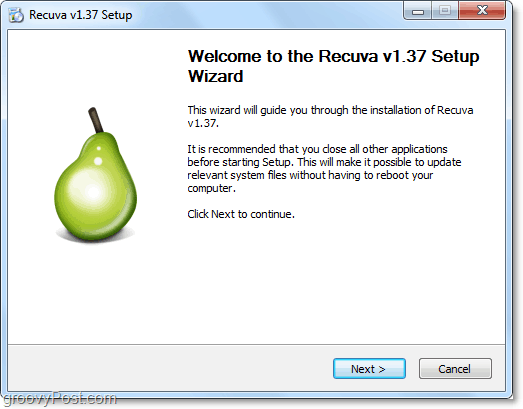
3. Ovdje na groovyPost, mi nismo obožavatelji lukavog paketa crapwareali ponekad je potrebno zlo za održavanje dobrog razvojnog tima (Piriform) gore i trčanje. Tijekom instalacije morat ćete Poništite to. Instalirajte Yahoo! Alatna traka opcija. Tko bi to želio instalirati?
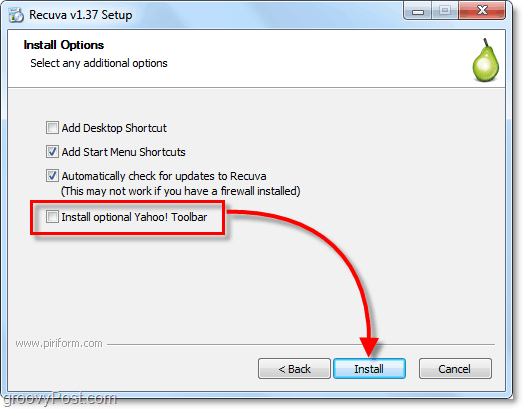
4. Nakon što instalacija završi, pokrenut će se čarobnjak Recuva. Možete to onemogućiti ako želite, ali može vam uštedjeti puno vremena, pa je ne preporučujem. Klik Sljedeći.
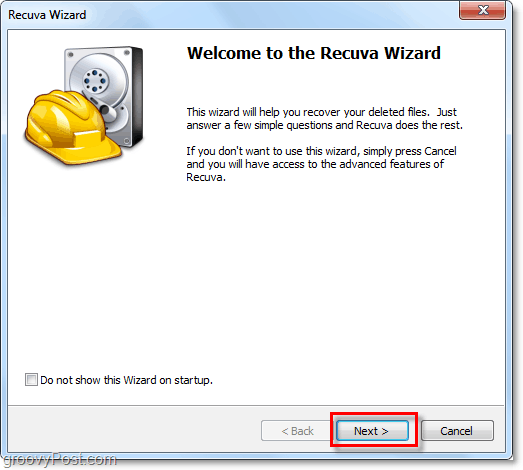
5. Na drugoj stranici čarobnjaka želi znati koju vrstu datoteka želite vratiti. Ako želite prikazati sve ili više vrsta datoteka, Odaberi drugo. Klik Sljedeći nastaviti.
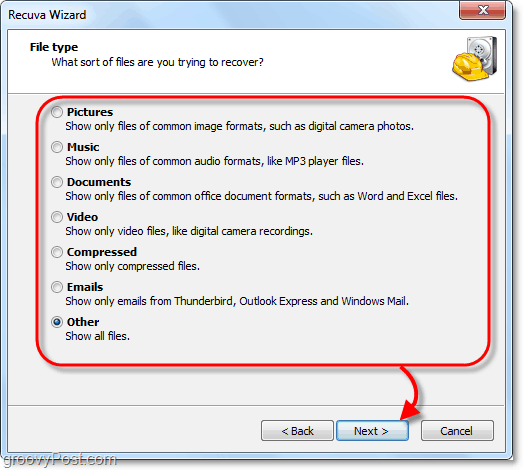
6. Zatim ćete biti upitani gdje su se datoteke nalazile. Te su informacije vjerojatno najkorisniji dio čarobnjaka jer odabirom određene lokacije uštedjet ćete puno vremena. Ovaj je postupak posebice slučaj ako pokušavate vratiti izbrisane datoteke s vanjskog uređaja, kao što su telefon, iPod, iPhone, USB Flash Drive ili čak vanjski tvrdi disk. Nakon što odaberete odgovarajuću lokaciju, Klik Sljedeći.
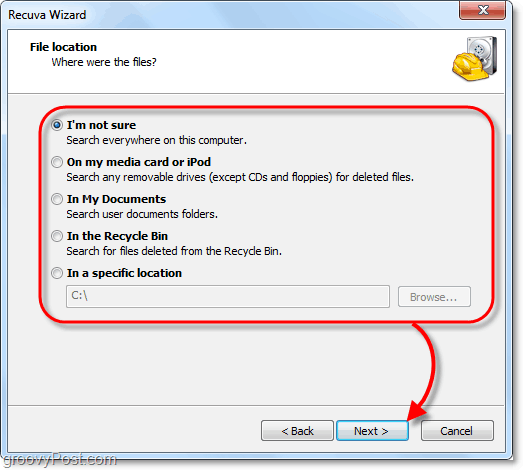
7. Na posljednjoj stranici čarobnjaka imat ćete još jednu opciju koju želim nazvati Gumb za paniku, Samo biste trebali Ček ovaj okvir ako ste već pokušali vratiti datoteku koju ste tražili u uobičajenom načinu, a ona nije radila. Klik Početak za početak pretrage.
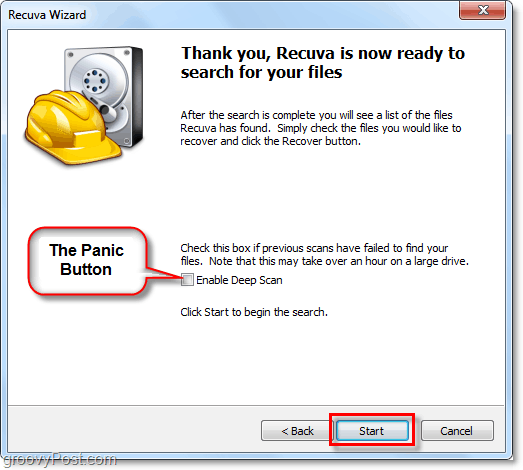
8. Skeniranje bi se trebalo brzo završiti. Čim to završi, Recuva će prikazati popis svih izbrisanih datoteka, ustanovio je koja odgovara vrsti i lokaciji koju ste odabrali u čarobnjaku. Odavde možete Odaberi jedan Datoteka i Klik Oporavak da ga poništim. Ne mogu se povratiti sve pronađene datoteke. Međutim, u nastavku objasnim više.
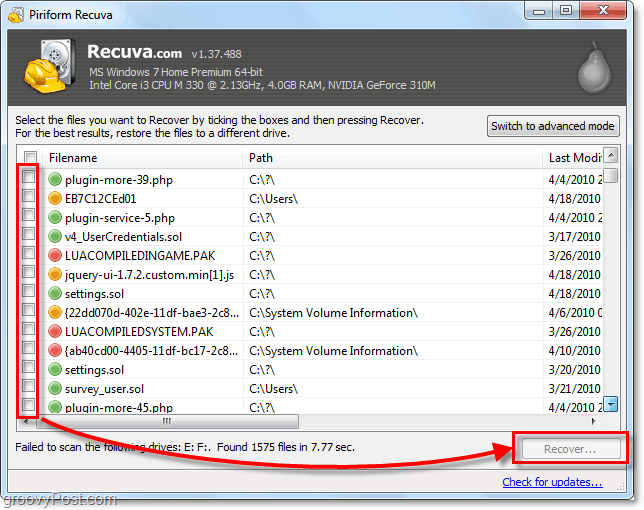
9. Jedan zelena krug pored datoteke označava da je u izvrstan stanje i oporavak je vrlo vjerojatan.
Jedan crveni krug označava da je datoteka nepopravljiva jer je potpuno prepisan.
Jedan narančasta krug identificira datoteku koja je djelomično prebrisana, postoji Prilika oporavak, ali može sadržavati neke pogreške.
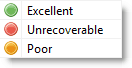
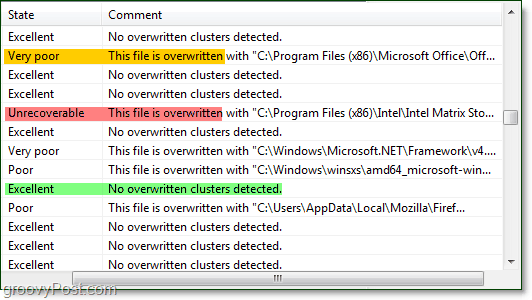
10. Za većinu korisnika, osnovne značajke će biti dovoljno, ali da bi se otkrilo puni potencijal Recuva, morat ćete Prebacite se na napredni način rada.
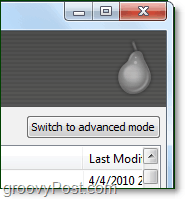
11. U naprednom načinu rada možete vidjeti pregled slika i ostale informacije o datoteci, kao i obavljanje novih pretraživanja bez da ide sve preko čarobnjaka opet.
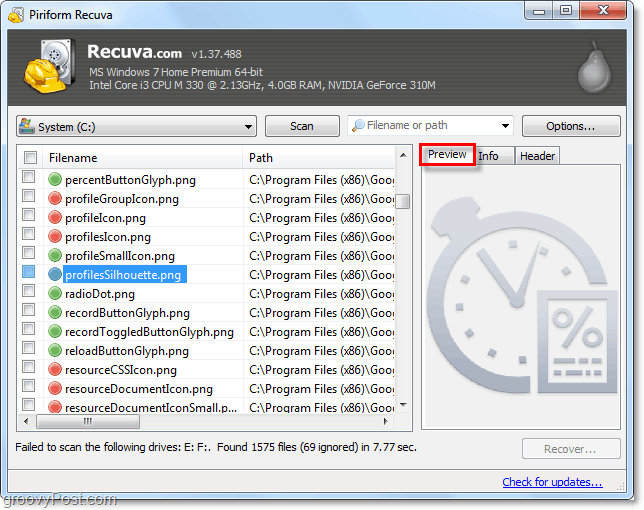
12. Čak i dalje u naprednom načinu rada možete postaviti nekoliko Opcije od postavki koje mijenjaju jezik do načina gledanja svega.
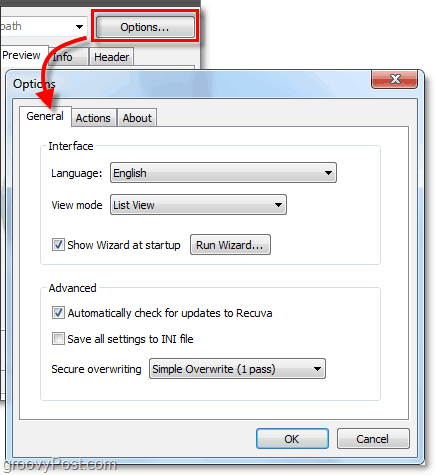
13. U izborniku opcija, ako pregledavate akcije kartica možete odabrati dodatne vrste datoteka za prikaz. Ako se želite vratiti što je dalje moguće, Odaberi k Prikaži datoteke s nultom bajtom. Datoteke s veličinom od 0 bajtova neće se vratiti, ali će vam dati temeljitiju provjeru povijesti onoga što je bilo na tvrdom disku sustava.
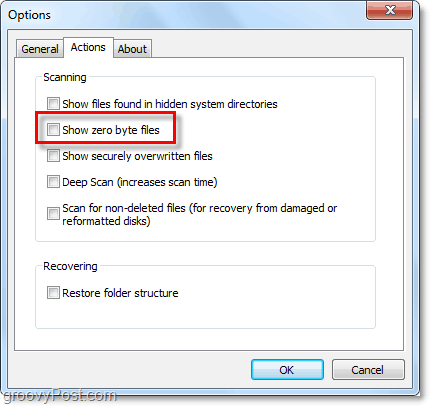

14. Ako odlučite da želite sigurno izbrisati datoteku tako da je potpuno neispravan, onda je jednostavno Desni klik to. Datoteka i Odaberi Sigurno Prebrisati Namjenski. Nakon prepisivanja datoteke Vidjet ćete prozor za potvrdu.
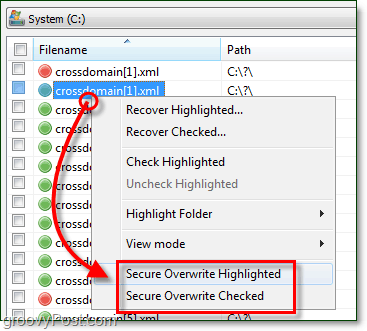
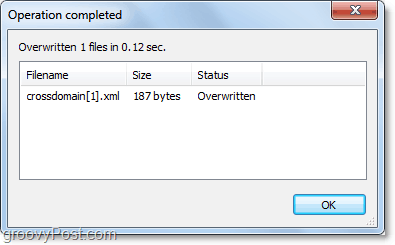
15. Sigurno brisanje više ili svih pronađenih datoteka Klik to. potvrdni okvir u kategoriji bar u blizini Naziv datoteke, Sljedeći Desni klik bilo koji Datoteka i Odaberi Siguran Prepisivanje Je Provjereno.
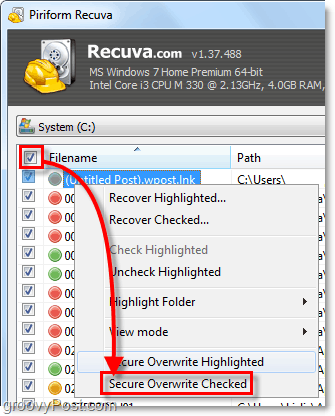
Misli, Pitanja? Ostavite komentar u nastavku!










Ostavite komentar